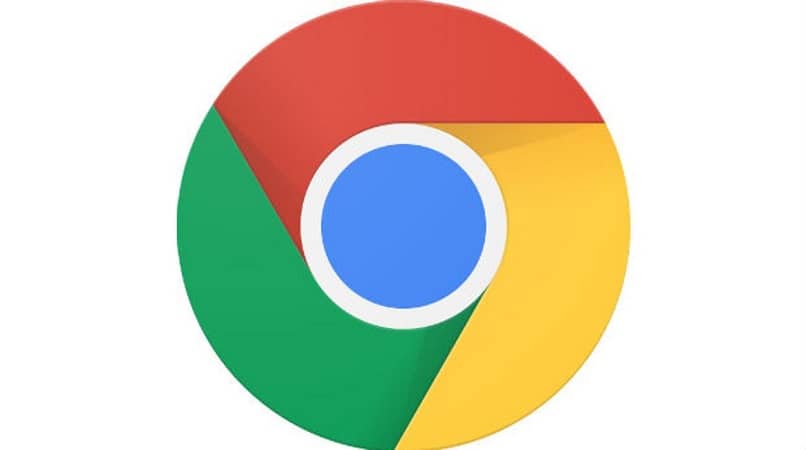
Hoje vamos ver Como desativar ou bloquear pop-ups pop-ups no Google Chrome. Os pop-ups costumam ser irritantes ao usar o navegador Chrome.
Geralmente é configurado para bloquear tais pop-ups por padrão. No entanto, muitas vezes, essas janelas ainda podem aparecer.
Como bloquear pop-ups pop-ups facilmente
Você pode verificar se a função de bloqueio que seu navegador possui por padrão está ativa, nas configurações avançadas. Selecionamos esta opção na janela suspensa que aparece quando clicamos na parte superior da tela: Configurações> Configurações avançadas> Privacidade e segurança.
A partir daí, vamos selecionar clicando em Configurações do site, Então em Pop-ups e redirecionamentose, finalmente, você pode confirmar que está ativado, optando pelas opções “Permitido ou bloqueado ”.
Se o que você deseja alcançar é que seu navegador bloqueie todas as janelas pop-up que são exibidas nos diferentes sites que você navega, basta selecionar a opção selecionada por padrão, que é Bloqueado (recomendado).
Se, em vez disso, o que você quer é apenas bloquear um determinado site Basta adicionar a URL da referida página, acessando-a e copiando seu link, para posteriormente colá-la nesta opção.
Outra opção que você pode usar é gerenciar exceções. É uma boa alternativa quando você deseja permitir que janelas pop-up de determinados sites sejam exibidos.
Podemos fazer isso indo para a opção Gerenciar exceções, onde nos permitirá copiar e colar os endereços URL da página para a qual vamos permitir essa opção.
Para bloquear anúncios, existem algumas extensões extremamente úteis. Entre os quais estão “Adblock”, “Adblock Plus” e “Ublock”. Essas extensões são as mais eficientes e populares.
Essas extensões são baseadas em uma lista compilada de domínios geradores de anúncios. Eles não limitam ou monitoram sua atividade, permitindo que você surfar com segurança.
Se por algum motivo o seu bloqueador de anúncios estiver filtrando o conteúdo que você deseja ver, basta colocar o site na lista de permissões manualmente.
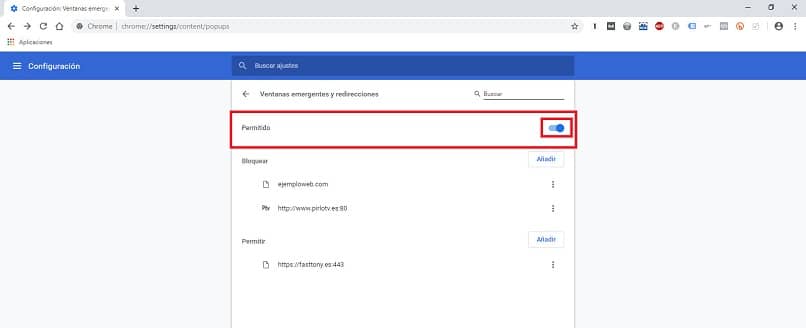
Como verificar se os pop-ups estão bloqueados
Finalmente, o que devemos fazer é verificar se as alterações que fizemos foram salvas corretamente. Para fazer isso, o que vamos fazer é o seguinte:
Usar Poputest. O que esta página faz é realizar uma série de testes para verificar se seu navegador não possui pop-ups ativos, exceto aqueles que você permitiu nas exceções ao configurar seu navegador.
É uma excelente ferramenta que podemos usar online, fácil e rápida de usar. O Poputest é baseado em uma série de testes divididos em dois grupos.
Em um deles, realiza os testes comuns e, no outro, realiza testes para verificar o quão bom é o nosso sistema anti-pop-up. Você não deve ver uma janela pop-up para que o teste seja bem-sucedido.
No Google Chrome, você pode ver que uma janela pop-up que foi bloqueada é indicada por uma pequena caixa branca na parte superior do seu navegador.
Se você clicar nesta caixa, poderá ver em detalhes, pop-ups que foram bloqueados, se o que você quer é que um deles seja exibido em específico.
Além dessa ferramenta que é usada online, existem dezenas de aplicativos que você pode baixar da Web Store para o seu computador. A maioria é gratuita.
Esperamos que este tutorial sobre como desabilitar ou Bloquear pop-ups pop-ups no Google Chrome tem sido de grande utilidade para você.